Skype for Business 是作为 Microsoft Office 365 的一部分提供的软件服务。这有助于音频、文本、视频聊天以及其他 Microsoft 单元(例如 SharePoint 和 Exchange)。 但有时大宗商品的管理并不像您期望的那样好。 显然,此功能用于与您的某些同志保持联系,以用于商业目的和其他相关利益。
本文将显示一些工作步骤和指导原则 如何卸载 商用Skype 要解决问题,您可以监督 Skype for Business 或帮助某些用户解决他们的问题。 从 Mac 卸载应用程序 会很麻烦。
本文附件是有关如何在您的设备上完全有效地卸载 Skype for Business 的详细信息和要点。 了解 Skype for Business 在你的设备上删除并不那么容易,除非你放弃 Microsoft Office 上的重置,这一点很重要。
内容: 第1部分。Skype和Skype for Business之间有什么区别?第2部分。如何从Mac上完全删除Skype for Business?第3部分。如何在Mac上手动卸载Skype for Business? 第4部分。如何在Windows 10中卸载Skype for Business?部分5。 结论
第1部分。Skype和Skype for Business之间有什么区别?
两者之间有一些共同点 Skype 和Skype for Business。 它们可以相同,但在某些连接和功能之间也有所不同。 商用Skype 是提供视频和音频会议的独立协助,具有不同的呼叫功能和视频共享。
它是一个广泛的组织,允许您扩展和增强在线会议、安全和管理工作人员帐户的人员。 如果您对自己操作的是哪一个感到困惑,请转到“帮助”帮助并选择“关于”,它会指示您正在使用哪一个。
这是Skype和Skype for Business之间的一些区别。
线上聚会
- Skype-最多20名员工。
- Skype for Business-250位客人。
合并Office应用
- Skype-在办公室分开。
- Skype for Business - 与 Microsoft 365 完全合并, SHAREPOINT和Outlook。
设置会议
- Skype-有限公司
- Skype for Business文明
使用 VHDL 语言编写
- Skype首页
- Skype for Business-工作
费用
- Skype-免费下载
- Skype for Business-几种选择
安全性
- Skype加密
- Skype for Business- Encrypt,但您需要一些身份验证和等级安全性。
如何阻止Skype在Mac上自动启动?
要在 Mac 上自动启动 Skype,您需要确保您的设备已准备好接受来电和消息。 但是你有这样一个问题,你的Skype在后台自动启动并运行,结果它占用了存储空间并消耗了你的Mac资源。
Skype 使沟通变得简单、合理且富有成效。 但是当您希望直接打开应用程序时,您会感到麻木。 Skype 没有为应用程序设置单独的优先级,而是使用一般的启动设置。
如何完全禁用 Skype for business? 如果您想阻止Skype的启动,我们在这里提供了不同的方法。 你也可以 在Mac上删除Skype 如果您不再使用它。 如果在存储Skype之后设备延迟运行出现问题,请尝试转到“打开并登录”选项并标记为Skype。
- 转到扩展坞上的Skype应用程序。
- 转到选项单击 登录时打开 并确保取消选中该选项。 此方法将阻止 Skype 自动启动程序。
另一种方法是使用 Mac 设置:
- 转到菜单栏上的Apple图标,单击“系统偏好设置”,然后放下菜单。
- 点击 用户和组 在系统偏好设置下。
- 在“用户和组”窗口中,选择您的“帐户名”,然后转到登录项。
- 在登录项下,选择Skype应用程序,然后单击减号以从目录中卸载Skype应用程序。
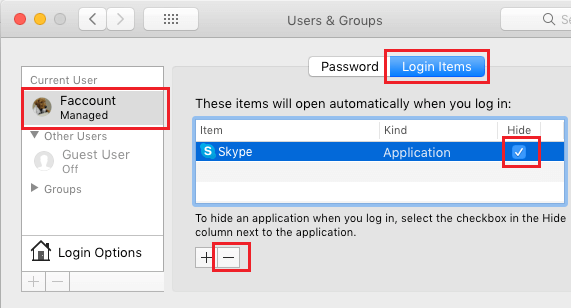
现在,让我们继续如何在Mac上卸载Skype for Business。 继续阅读本文以了解更多信息。
第2部分。如何从Mac上完全删除Skype for Business?
寻找并找到在您的设备上卸载 Skype for Business 的方法是一件有风险的事情,因为您可以从手动步骤中看到,在您完成在 Mac 上卸载 Skype for Business 的过程之前,需要执行很多命令。因此,您需要花费大量时间才能了解真正的问题所在,但使用和选择正确的工具对您来说将是一项艰巨的任务。
我们强烈推荐 iMyMac PowerMyMac 因为它是一个单一的清洁应用程序,为您的 Mac 提供了许多有用的功能。 您无需花费一百美元来优化和利用您的 Mac。 它可以完全轻松地删除无用的应用程序。
以下是如何操作 在 Mac 上卸载 Skype for Business 按照每个步骤完成该过程:
- 下载 PowerMyMac 并将其安装到您的设备上。
- 选择 App卸载程序 显示屏幕左侧的功能。
- 点击 Scan 扫描 您的 Mac 设备。
- 然后单击查看按钮以查看结果。
- 选择 Skype for Business。
- 点击 清洁 然后等待该过程完成。

大功告成,使用 PowerMyMac 即可轻松删除 Skype for Business。
第3部分。如何在Mac上手动卸载Skype for Business?
这将向你展示如何在 Mac 上手动卸载 Skype for Business。 无论目的是什么,您都来对地方了,可以完全删除 Mac 上的应用程序。
因此,如果您在 Skype 上没有任何活跃的订阅并且因此没有放弃任何现金,那么值得考虑是否放弃对该应用程序的访问。
请按照下列步骤操作,并确保Mac后台没有正在运行的程序。
- 使用管理凭据登录到设备。
- 如果Skype for Business应用程序正在运行,请退出该应用程序。
- 转到“应用程序”文件夹,找到“应用程序”,然后将其拖到“废纸rash”。
- 转到Finder窗口,然后单击“转到”菜单。
- 选择转到文件夹并在框中键入
~/Library/Application Support/Microsoft - 找到Skype for Business文件并将其拖到垃圾箱。
- 现在去吧
~/Library/Preferences. - 找到这个文件“
com.Skype.Skype.plist“和”com.Skype.Skype.Helper.plist”然后将其移至垃圾箱并清空垃圾箱。 它现在已在您的 Mac 上删除。
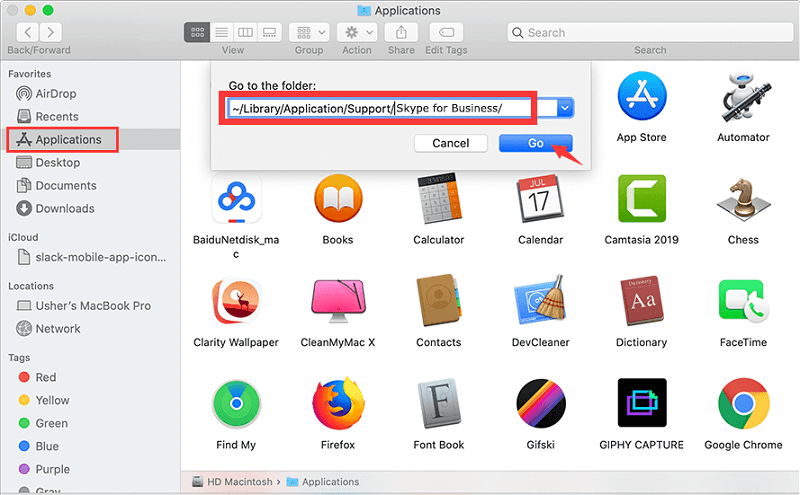
这是如何在 Mac 上手动卸载 Skype for Business 的另一个额外步骤。
- 打开码头上的Finder。
- 转到工具栏,单击“转到”选项。
- 通过选择实用程序继续。
- 选择终端窗口。
- 现在在终端窗口中一一运行命令。
sudo rm -rf /Applications/Skype\ for\ Business.appdefaults delete com.microsoft.SkypeForBusiness || truefind -f /private/var/db/BootCaches/* -name "app.com.microsoft.SkypeForBusiness*" -exec sudo rm -rf {} +rm -rf ~/Library/Containers/com.microsoft.SkypeForBusinessrm -rf ~/Library/Logs/DiagnosticReports/Skype\ for\ Business_*sudo rm -rf /Library/Internet\ Plug-Ins/MeetingJoinPlugin.pluginrm -rf ~/Library/Saved\ Application\ State/com.microsoft.SkypesavedStaterm -rf ~/Library/Preferences/com.microsoft.Skypeplistrm -rf ~/Library/Application\ Support/com.apple.sharedfilelist/com.apple.LSSharedFileList.ApplicationRecentDocuments/com.microsoft.Skypeforbusiness*rm -rf ~/Library/Application\ hSupport/CrashReporter/Skype\ for\ Business_*rm -rf ~/Library/Cookies/com.microsoft.SkypeForBusiness*sudo rm -rf /private/var/db/receipts/com.microsoft.SkypeForBusiness*rmdir ~/Library/Application\ Scripts/com.microsoft.SkypeForBusiness
在 Mac 上卸载 Skype for Business 的另一种方法是使用 Microsoft 支持网站上列出的最新命令。
- 转到“查找器”窗口。
- 从工具栏中查找“转到”菜单。
- 然后是实用程序。
- 选择“钥匙串访问”继续。
- 现在,在钥匙串访问菜单下删除Skype for Business。
第4部分。如何在Windows 10中卸载Skype for Business?
如何在 Windows 10 中删除 Skype for Business? 这里有3种方法来做到这一点。
如何使用 Windows 设置删除 Skype for Business
- 转到开始菜单。
- 点击设置。
- 单击设置下的应用程序。
- 查找并选择Skype for Business,然后单击卸载按钮。
- 再次单击弹出窗口中的卸载,然后确认该过程。
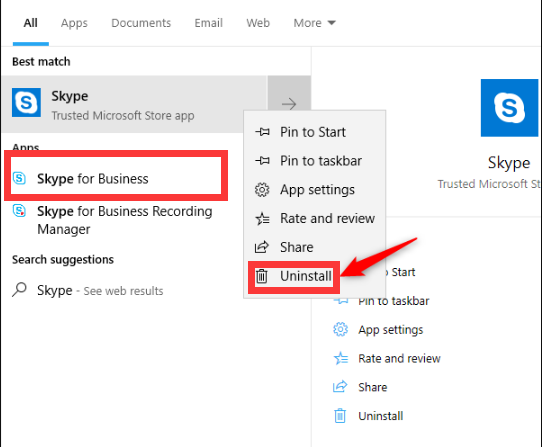
如何使用控制面板卸载Skype for Business
- 1转到计算机的控制面板,然后单击它。 然后找到程序和功能。
- 从列表中找到Skype for Business,然后单击卸载按钮
如何使用注册表卸载Skype for Business
- 转到Regedit或计算机上的注册表编辑器转到任务栏,然后右键单击以管理员身份运行以查找注册表编辑器。
- 找到业务文件夹的 Skype 并双击卸载字符串注册表设置。 复制文件并退出注册表编辑器。
- 然后右键单击开始菜单,然后单击运行。
- 在框中,复制粘贴文件或
CTRL+V然后单击确定。
部分5。 结论
总的来说,在我们完全删除设备上的Skype for Business并使用了所有技术之后,我们发现使用第三方工具仍将使此过程变得容易,并且您有更多的时间进行其他操作。 无论是什么原因,您仍然需要检查所有存储的应用程序,以避免占用存储空间。



